电脑关机要很长时间怎么回事 电脑一直显示正在关机
当我们想要关闭电脑时,通常只需要点击一下关机按钮或者输入关机指令,然后电脑就会很快地自动关闭,有时候我们可能会遇到电脑关机需要很长时间的情况,甚至会出现电脑一直显示正在关机的情况。这种情况可能会让我们感到困惑和焦虑,不知道该如何处理。究竟是什么原因导致了电脑关机时间过长呢?接下来我们就来一起探讨一下。
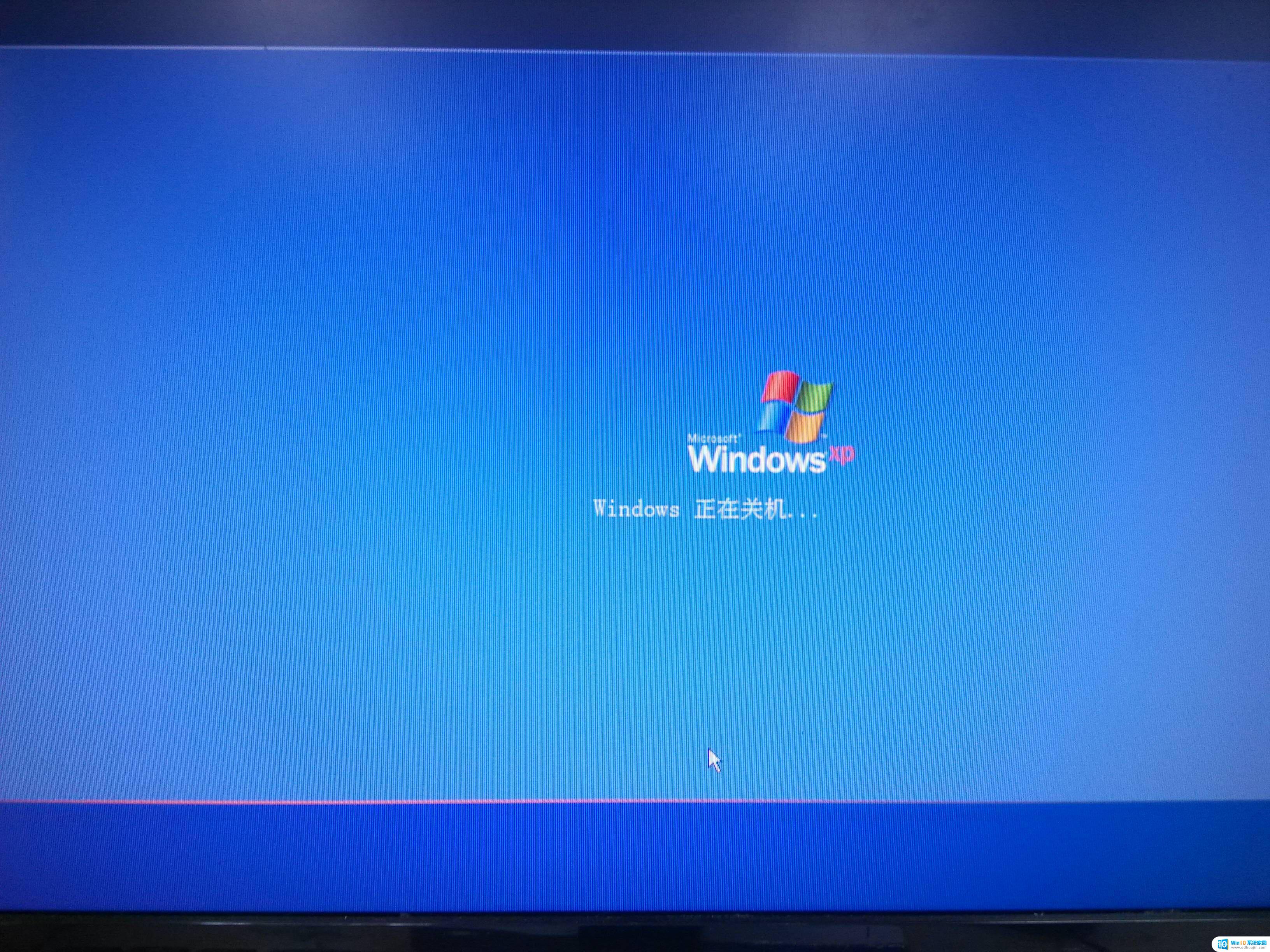
方法/步骤:
1、在“开始”菜单点击“附件”-> “系统工具”,然后点击次文件夹下的“磁盘碎片整理程序”以打开。一般电脑长时间未进行磁盘碎片整理导致电脑关机很慢。
2、打开程序后,选中C盘,然后点击“磁盘碎片整理”按钮分析并整理C盘的磁盘碎片,整理完成后,可以这里其他磁盘的碎片,方法相同。
3、当电脑中运行的程序过多时,执行关机操作将使得关机非常慢,可以关闭所有正在运行的程序,然后再点击开始菜单“关机”操作。
4、可以将关机后自动关闭程序的等待时间缩短。点击“开始”菜单按钮打开“运行”程序,也可以用组合键Win+R键打开。
5、打开后,在文本框中输入“regedit”,然后点击“确定”按钮打开注册表编辑器并定位到HKCY_CURRENT_USER\Control Panel\Desktop节点。
6、在右侧找到WaitToKillAppTimeout键值,然后双击此键。在弹出的窗体中输入数值数据为3000,即关闭程序的等待时间为3000毫秒,也就是3秒。
注意事项:
可能已经打了补丁,需要联网,网线没插,要插网线,不然只能重装系统了。
以上就是关于电脑关机时间很长的原因的全部内容,如果你也遇到了类似的情况,可以按照以上方法来解决。





